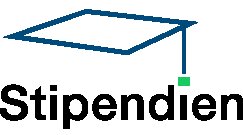iPhone und iPad
wichtiger Hinweis für Bewohner*innen der Stud-Wohnheime
Ihr Internetanschluß ist die Hochschule, deswegen brauchen Sie kein VPN und deswegen funktioniert es auch nicht!
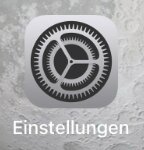
Öffnen Sie Einstellungen
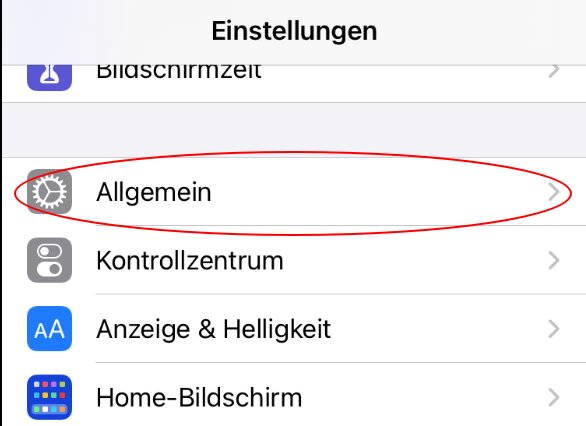
Öffnen Sie Allgemein

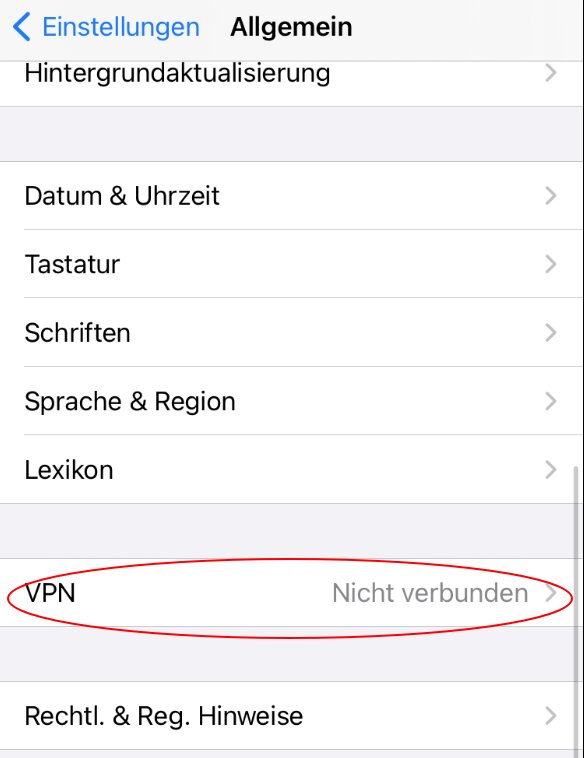
Öffnen Sie VPN

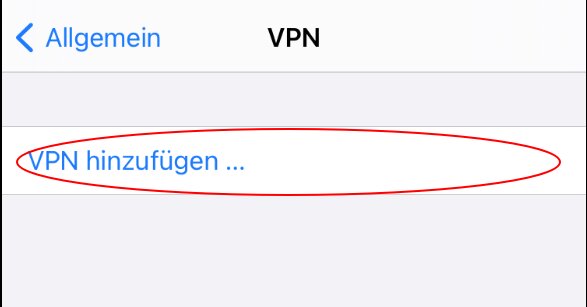
Wählen Sie "VPN hinzufügen ..."

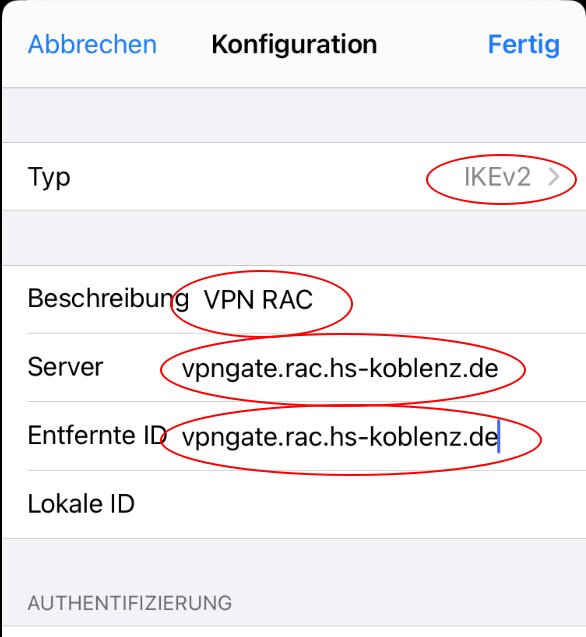
Belassen Sie den Typ bei "IKEv2"
Beschreibung in "VPN RAC" ändern
bei Server "vpngate.rac.hs-koblenz.de" eintragen
bei Entfernte ID "vpngate.rac.hs-koblenz.de" eintragen

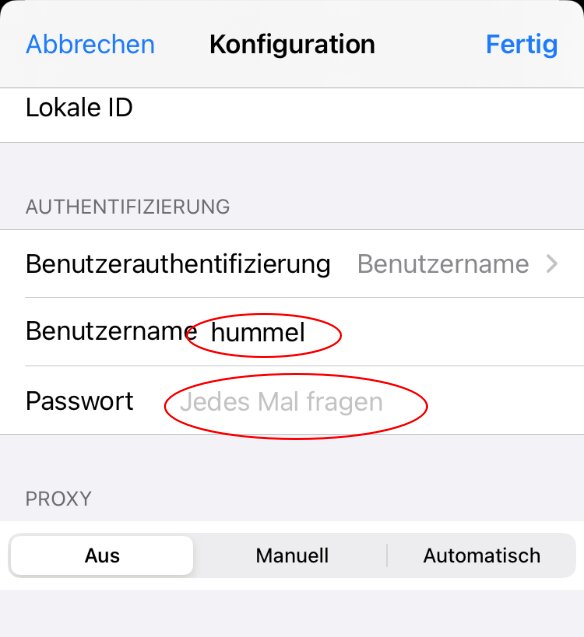
Etwas tiefer geben Sie ihren Benutzernamen an
Wenn das iPhone/iPad das Passwort speichern soll geben Sie ihr Passwort (für E-Mail der Hochschule) ein

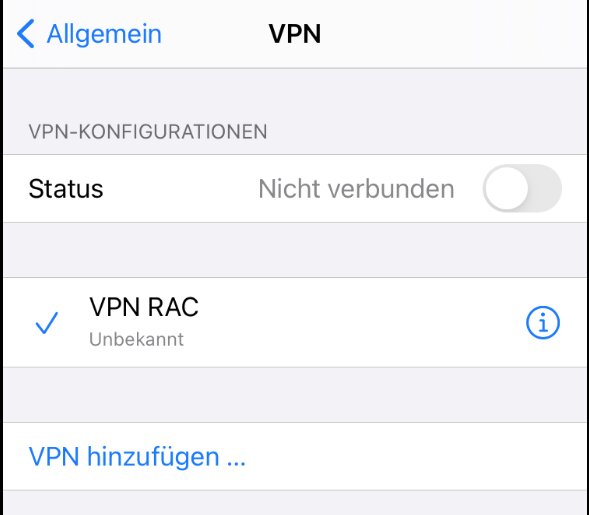
Sie haben VPN eingerichtet